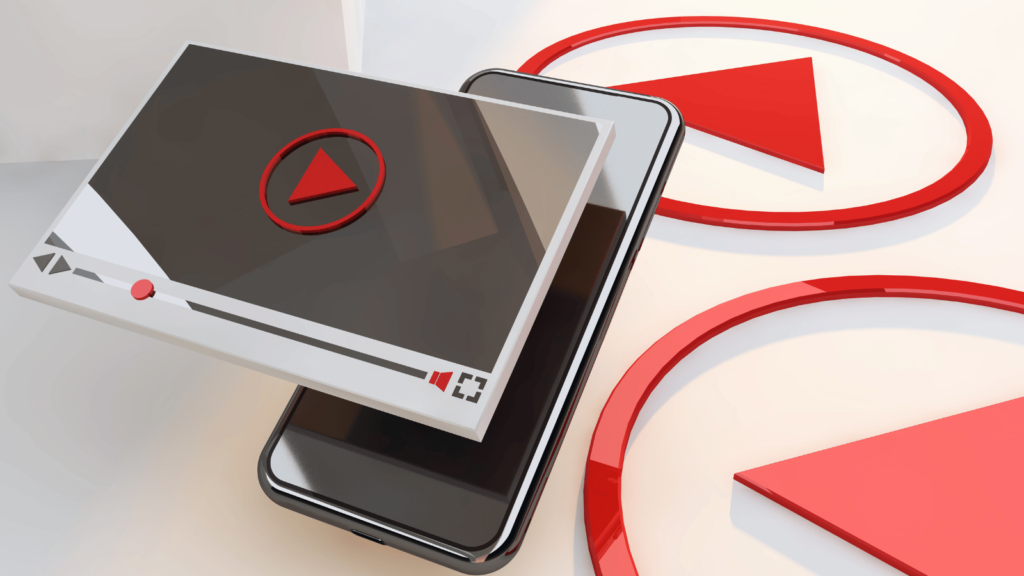音楽を使った動画作成の基本ステップ 音楽を使った動画作成には、視覚と聴覚の両方を活用することで、視聴者に強い印象を与える効果があります。ここでは、初心者でも取り組みやすい動画作成の基本ステップを紹介します。 音楽を使うメ […]
タイトル
2024.10.07
ツール・機材
動画DVD作成の方法【初心者向けガイド】
目次
コンテンツ
動画DVD作成に必要な準備

動画をDVDに変換するためには、事前に必要な準備を整えておくことが重要です。以下に、動画DVD作成に必要なハードウェア、ソフトウェア、および動画ファイルの確認方法を詳しく解説します。
必要なハードウェア
まず、動画をDVDに作成するためには、パソコンが必要です。パソコンは、動画編集やDVD作成ソフトを快適に動かすために、十分な処理能力を持つものである必要があります。具体的には、CPUはIntel Core i5以上、メモリは8GB以上を推奨します。加えて、DVDに書き込むためには、DVDドライブが必須です。最近のパソコンでは内蔵されていない場合も多いため、外付けのDVDドライブを用意することが求められます。
また、DVDに焼き付ける際のエラーを防ぐために、安定した電源供給が必要です。パソコンが高負荷状態で作業を続けるため、バッテリー駆動ではなく、AC電源に接続して作業することをお勧めします。
必要なソフトウェア
次に、動画編集とDVD作成のためのソフトウェアが必要です。動画編集には、Adobe Premiere ProやDaVinci Resolveなどの有名なソフトウェアが適しています。これらのソフトウェアは、動画のカット、トリミング、エフェクトの追加など、基本的な編集機能を備えており、初心者から上級者まで幅広く対応しています。
DVD作成には、Roxio CreatorやNero Burning ROMなどのソフトウェアがよく使われます。これらのソフトウェアは、動画ファイルをDVDフォーマットに変換し、メニュー画面のデザインや、書き込み設定なども簡単に行えます。これにより、初心者でもスムーズにDVDを作成することが可能です。
動画ファイルの形式と解像度の確認
動画ファイルをDVDに変換する際に、まず確認すべきポイントは動画ファイルの形式です。DVDに適した形式としては、MPEG-2が一般的です。この形式は、画質とファイルサイズのバランスが良く、DVDプレイヤーでの再生にも適しています。また、解像度に関しては、720×480ピクセルが標準的なDVDビデオの解像度となりますが、元の動画ファイルが高解像度の場合は、DVD作成時にダウンスケーリングされることになります。
動画ファイルの形式や解像度は、ソフトウェア上で簡単に確認できますが、適切な設定を行わないと、再生時に画質が低下したり、プレイヤーで再生できなかったりする可能性があります。これを防ぐために、事前に動画ファイルを確認し、必要に応じて形式や解像度を変更しておくことが大切です。
まとめとして、動画DVD作成においては、適切なハードウェアとソフトウェアの準備、そして動画ファイルの形式や解像度の確認が重要です。これらの準備をしっかり行うことで、スムーズにDVDを作成し、再生トラブルを防ぐことができます。
動画をDVD形式に変換する手順

次に、動画ファイルをDVD形式に変換する具体的な手順を説明します。このプロセスは、動画編集ソフトとDVD作成ソフトを使って行われます。それぞれのステップを丁寧に進めることで、スムーズにDVDを作成することができます。
動画編集ソフトでの基本的な編集方法
まず、動画編集ソフトを使って動画を編集します。ここでの作業は、DVDの完成度に大きく影響するため、丁寧に行いましょう。編集ソフトを開き、動画ファイルをインポートします。一般的な編集作業としては、以下のような操作があります。
- カット: 不要な部分を削除し、動画全体の流れを整理します。
- トリミング: 画面の一部を切り取って、構図を調整します。
- エフェクトの追加: フィルターやトランジションを使って、映像に視覚的な変化を加えます。
これらの作業を通じて、最終的な映像を整えます。特に、カット編集は、再生時間を短縮し、視聴者にとって見やすい動画に仕上げるために重要です。エフェクトも過度に使用すると、視覚的に疲れる動画になる可能性があるため、適度な使用を心掛けます。
DVD作成ソフトへの動画インポート方法
動画編集が終わったら、次にDVD作成ソフトを使ってDVDに変換します。まず、ソフトウェアを開き、先ほど編集した動画ファイルをインポートします。多くのDVD作成ソフトでは、ファイルをドラッグアンドドロップするだけで簡単にインポートできます。
インポートが完了したら、出力形式を設定します。一般的なDVD形式はMPEG-2ですので、ここで適切な形式を選びます。さらに、ビットレートやフレームレートの設定も確認します。これらの設定は、動画の画質や容量に直接影響するため、最適な値を設定することが重要です。たとえば、ビットレートを高めに設定すると、画質が向上しますが、ファイルサイズが大きくなります。
メニュー画面のデザインと設定
DVD作成のもう一つの重要なステップは、メニュー画面のデザインです。メニュー画面は、DVDを再生した際に最初に表示される画面であり、視聴者の体験に大きな影響を与えます。
まず、ソフトウェア内のテンプレートからデザインを選択します。シンプルで使いやすいデザインを選ぶことが推奨されますが、映像のテーマに合わせたカスタムデザインも可能です。背景画像やテキストのフォント、カラーなどを設定し、視覚的に魅力的なメニューを作成します。
次に、チャプターの設定を行います。チャプターを設けることで、視聴者が好きな場面にすぐにアクセスできるようになります。ソフトウェアによっては、チャプターを自動で挿入する機能もありますが、手動で設定することで、より細かく調整することが可能です。
最後に、すべての設定が完了したら、プレビューを行い、問題がないか確認します。ここで問題が見つかった場合は、再度設定を見直して修正します。プレビューで問題がなければ、DVDの作成を開始します。
DVD作成のためのベストプラクティス
DVD作成を成功させるためには、いくつかの重要なポイントを押さえておく必要があります。このセクションでは、画質を維持するためのエンコード設定や作成するDVDの種類の選択、そして作成後の確認と再生テストについて詳しく解説します。
画質を維持するためのエンコード設定
DVD作成において、動画の画質を維持することは非常に重要です。特に、動画ファイルをDVD形式にエンコードする際の設定が、最終的な画質に大きく影響します。ここでは、画質をできるだけ損なわないようにするためのエンコード設定のポイントを紹介します。
- ビットレートの設定
- ビットレートは動画の品質を決定する主要な要素です。一般的に、平均ビットレート(ABR)を使用し、6,000~8,000kbpsの範囲で設定することが推奨されます。この設定は、標準的な画質とファイルサイズのバランスを取るために適しています。ただし、元の動画が高解像度の場合は、ビットレートを少し高めに設定することで、画質をより維持できます。
- フレームレートの維持
- オリジナルの動画のフレームレートを維持することも重要です。例えば、元の動画が30fps(フレーム毎秒)であれば、そのまま30fpsでエンコードするのが理想的です。これにより、映像の滑らかさを保つことができます。
- エンコード方式の選択
- MPEG-2エンコードにはCBR(固定ビットレート)とVBR(可変ビットレート)の2種類があります。VBRは、映像の内容に応じてビットレートを変動させるため、映像品質を最大限に引き出すことができます。一方、CBRは一定のビットレートでエンコードするため、安定した品質を維持することが可能です。映像の内容によってどちらを選ぶか決定します。
作成するDVDの種類(DVD-R, DVD+R, DVD-RWなど)の選択
DVDにはさまざまな種類がありますが、それぞれに特徴があるため、使用目的に応じた適切な種類を選ぶことが大切です。
- DVD-RとDVD+R
- これらは一度書き込むと再度書き込みができないディスクです。特に互換性が高く、家庭用DVDプレイヤーでの再生に最適です。違いとしては、DVD-Rはより古いプレイヤーとの互換性が高い一方で、DVD+Rはエラー訂正機能が優れており、データの正確な保存に適しています。
- DVD-RWとDVD+RW
- これらは書き換え可能なディスクで、複数回データを消去して再利用できます。特に、データの一時的な保存や複数回の編集が必要な場合に便利です。ただし、互換性は少し劣るため、特定のプレイヤーで再生できない場合があります。
- 容量の選択
- 通常のDVDは4.7GBの容量を持っていますが、片面二層ディスク(DVD-R DL)では約8.5GBのデータを保存することができます。動画の長さや品質に応じて、適切な容量のディスクを選択することが重要です。
CONTACT
お問い合わせはこちらから!!
動画、WEBサイト、グラフィックツール制作をご検討の企業様へ。まずは、お気軽にご相談ください。
スピード感をもってお返事させていただきます。
作成後の確認と再生テスト
DVDを作成した後は、必ず再生テストを行い、問題がないか確認します。ここでは、再生テスト時にチェックすべきポイントを解説します。
- メニュー画面の動作確認
- メニュー画面が正しく表示され、各ボタンが正常に機能するか確認します。また、チャプターの選択や再生がスムーズに行えるかもチェックポイントです。
- 映像と音声のチェック
- 映像が途切れたり、音声がずれたりすることなく再生できるか確認します。特に、エンコード設定が適切であったかを確認するために、画質や音質に注意を払います。
- 複数のプレイヤーでのテスト
- 作成したDVDは、異なるプレイヤーで再生して確認することが推奨されます。これにより、互換性の問題を事前に発見することができ、予期せぬ再生トラブルを防ぐことができます。
これらのベストプラクティスを守ることで、高品質なDVDを作成し、再生時のトラブルを未然に防ぐことができます。
トラブルシューティングとよくある問題の対処法

DVD作成は慎重に進めても、トラブルが発生することがあります。このセクションでは、よくある問題とその対処法について解説します。これらのトラブルシューティングの知識を身につけておくことで、問題発生時に迅速に対応することが可能になります。
焼き付けエラーの解決方法
DVD作成時に最も一般的なトラブルの一つが焼き付けエラーです。これは、DVDへの書き込みが途中で失敗したり、完成したディスクが再生できない状態になることを指します。以下は、焼き付けエラーを回避するための対策です。
- 書き込み速度の調整
- 書き込み速度が速すぎると、エラーが発生するリスクが高まります。通常、4倍速から8倍速の範囲で書き込み速度を設定することが推奨されます。速度を低く設定することで、ディスクに正確にデータを書き込むことができます。
- ディスクの品質確認
- 使用するディスクの品質もエラー発生の要因となり得ます。安価なディスクは品質がばらつきやすく、エラーが発生しやすいです。信頼できるメーカーのディスクを使用し、保管状態にも注意することが大切です。
- ソフトウェアのアップデート
- DVD作成ソフトウェアが最新バージョンであることを確認します。古いバージョンのソフトウェアは、最新のドライブやディスクに対応していない可能性があります。ソフトウェアを定期的にアップデートすることで、最新の技術に対応し、エラーのリスクを低減できます。
再生できない場合の対応策
作成したDVDが一部のプレイヤーで再生できない場合の対処法を紹介します。この問題は、互換性の問題であることが多く、以下のような対応策を試みることが有効です。
- 異なるフォーマットでの作成
- DVD-RとDVD+Rなど、異なるフォーマットのディスクで作成し、再生できるか確認します。プレイヤーによっては特定のフォーマットにしか対応していない場合があります。
- ファイナライズの確認
- 一部のDVDプレイヤーは、ディスクがファイナライズ(最終処理)されていないと再生できません。DVD作成時に、ファイナライズオプションが有効になっていることを確認します。
- リージョンコードの確認
- 特に輸入品のDVDプレイヤーでは、リージョンコードが異なると再生できないことがあります。作成するDVDがリージョンフリーであるか、あるいは特定のリージョンコードに合わせて作成されているかを確認します。
長期間保存するための注意点
DVDは物理的なメディアであるため、長期間の保存にはいくつかの注意点があります。保存状態が悪いと、ディスクが劣化して再生できなくなる可能性があります。以下のポイントに注意して、DVDを長く保つようにしましょう。
- 直射日光を避ける
- DVDは光に弱く、直射日光にさらされると劣化が進みやすくなります。ディスクは暗所に保管し、光から守るようにしましょう。
- 湿度と温度の管理
- 高湿度や高温は、ディスクの寿命を縮める原因になります。保管場所は適度な湿度と温度が保たれた環境が理想的です。また、極端な温度変化も避けるべきです。
- 水平に保管する
- DVDは水平に保管することが推奨されます。立てた状態で保管すると、長期間の重力の影響でディスクが変形することがあります。これは、特にデータ層に影響を与え、再生不良の原因となる可能性があります。
まとめ
動画をDVDに作成するプロセスは、適切な準備と正確な手順を踏むことで、比較的スムーズに進めることができます。まず、必要なハードウェアとソフトウェアを用意し、動画ファイルの形式や解像度を確認することで、基礎を固めます。次に、動画編集とDVD作成ソフトを使って、効率的に作業を進め、最終的にはDVD形式に変換します。作成したDVDが確実に再生できるようにするためには、焼き付けエラーを回避し、複数のプレイヤーでのテストを行うことが重要です。
また、長期間保存する際には、保存環境にも気を配り、DVDを劣化から守る工夫が求められます。これらのポイントを押さえることで、品質の高いDVDを作成し、長く保存することができます。トラブルシューティングの知識を持つことも、問題発生時に迅速に対応できる力となります。
Strength 弊社が選ばれる理由
映像製作の豊富な実績
採用、学校、ブライダル動画を年間2000件の実績を作り上げている、大阪と東京を拠点として活動している映像制作会社です。

安心して相談・依頼ができる
ご希望や詳細な情報をヒアリングさせていただき、制作期間からご契約に至るまでの流れ、内容についてお打ち合わせを行い対応いたします。

新進気鋭のクリエイター集団
ヒアリングから企画・撮影・編集まで一貫した体制で、ドローンなども駆使し、デザイン・CG・音ともに高クオリティな動画を創り上げます。

映像制作で魅力を最大限に引き出す
しっかりとヒアリングをさせて頂いて依頼者様のことを理解することが、魅力という刺激のある映像制作に繋がります。

First Toneのこだわり
「映像がサウンドしている」。こだわり抜いた音と映像は五感を刺激し、その融合が感動を生むと我々スタッフは考えています。

CONTACT
お問い合わせはこちらから!!
動画、WEBサイト、グラフィックツール制作をご検討の企業様へ。まずは、お気軽にご相談ください。スピード感をもってお返事させていただきます。
関連記事
関連記事がありません